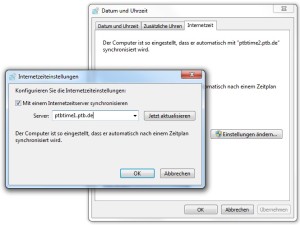Ich versuche inzwischen ja schon gar nicht mehr, irgend eine sinnvolle Logik im GUI von Windoof zu finden. Hirn abschalten und ueberall mal draufklicken – fuehrt inzwischen meist schneller zum Ziel als das Lesen der super tollen Dokus. Dass ich so jede Menge Zeit spare, hat wohl auch mein PC erkannt. Jedenfall lief seine Uhr inzwischen fast 5 Minuten vor der Zeit. Bislang hatte ich die Arbeitsplatz-Rechner immer so konfiguriert, dass sie sich mit den von der Physikalisch Technischen Bundesanstalt dankenswerterweise zur Verfuegung gestellten Zeitservern syncronisieren. Ging ganz einfach:
Klick auf die Uhrzeit-Anzeige in der rechten unteren Bildschirmecke, dann auf „Datum- und Uhrzeiteinstellungen aendern…“, den Reiter „Internetzeit“ auswaehlen und dort „ptbtime1.ptb.de“ als Zeitserver eintragen. Fertig. In einem Firmen-Netz mit seinen diversen Login-, Mail-, Web-, Datenbank-, File- und Daddel-Servern ist natuerlich meist ohnehin irgendwo ein ntp-Deamon am Werkeln. Wer mal unsyncroniserte Logfiles auswerten musste, hat ihn danach sicher freiwillig eingerichtet 😉 Ein Server fuer das Netzwerk Time Protokoll lauscht standardmaessig auf UDP-Port 123. Also einfach mal nach einer Kiste mit offenem Port sniffen, schon hat man potenziell seinen Zeitserver gefunden und entlastet mit dessen Nutzung nicht nur das Netz sondern auch die inzwischen ziemlich ausgelasteten Ressourcen oeffentlicher Timeserver.
Spaetestens nachdem ich in der vergangenen Woche beinah 5 Minuten zu frueh „Alaaf“ in die Runde gerufen haette, war es also Zeit, meinen Windows7-Client mal an einen Zeitserver anzubinden. Gluecklicherweise bemerkte ich es rechtzeitig und braucht das Einrichten ja keine zwei Minuten. Genug Zeit also, um noch puenktlich vor 11:11 Uhr mal den Wecker aufzuziehen. Dachte ich. Also Klick, klick… und nix. Irgend ein Uebelwicht hatte mir die „Internetzeit“ geklaut! Schnell die Glasgoogle angeworfen und in der MS-Doku zu Windows7 nachgeschaut. Nix, so muss es gehen. Dunkel ahnte ich schon die haemischen Kommentare der Kollegen beim Sysadmin-Stammtisch: Ja, ja, der versucht Windows zu nutzen – der tickt nicht richtig 😉
Okay, nehme ich also ein anderes Terminal. Klick, klick… auch hier hatten die Zeitdiebe zugeschlagen. Langsam daemmerte es. Nein, nicht tageszeitlich. Sonnenaufgang war schon vor Stunden. Mir daemmerte die Erkenntnis, dass die geklaute „Internetzeit“ vielleicht irgendwas mit der Domain-Anmeldung zu tun haben koennte, die hier irgendwer eingefuehrt hat. Warum das sinnvoll in einem Unternehmen mit nicht mal 50 Mitarbeitern sein soll, habe ich zwar noch immer nicht verstanden. Aber das erschien mir als Fehlerquelle irgendwie erstmal am plausibelsten. Und richtig! Sobald man seinen Windoof-Client in eine Domain haengt, kastriert sich Windoof selbst. Ohne Ruecksicht darauf, ob es in der Domain einen funktionierenden Zeitserver gibt oder nicht, wird einfach mal die Moeglichkeit abgestellt, einen eigenen Zeitserver zu verwenden. Versteht sich, dass keiner der 50 Rechner mehr die aktuelle Zeit hatte…
Ob man soeinen kaputten MS-Domain-Sklaven hat, laesst sich gluecklicherweise per Kommandozeile ganz leicht feststellen. Wenn
w32tm /query /source
einen Eintrag liefert, hat Windows die Zeiteinstellung geklaut. Grundsaetzlich ist es ja durchaus sinnvoll, dass alle Computer in einem Netz gleich ticken. Warum das aber zwangsweise so sein muss, sobald man einen PC in die Windows-Domain aufnimmt, wird wohl auf ewig ein Raetsel bleiben. Zumal ein fehlender Zeitserver ja genau dazu fuehrt, dass es Abweichungen gibt, die sich dann nicht mehr korrigieren lassen. Bleibt also nur der Weg, die Uhr des Zeitserver der Domain zu stellen. Welcher das ist, sollte sich mit obigem Befehl zeigen. Auf dieser Maschine dann einfach einloggen und die externen Zeitserver konfigurieren. In Deutschland empfehlen sich da die drei Maschinen der PTB. Diese lassen sich mit
w32tm /config /manualpeerlist:”ptbtime1.ptb.de ptbtime2.ptb.de ptbtime3.ptb.de” /syncfromflags:manual /reliable:yes /update
eintragen. Ob das erfolgreich war, laesst sich mit
w32tm /stripchart /computer:ptbtime1.ptb.de /samples:5
pruefen. Auf den einzelnen Clients in der Domain sollte dann ein
w32tm /resync
reichen, damit Windoof wieder richtig tickt.